Zoho Cliq이란?
오늘날 빠르게 변화하는 비즈니스 환경에서 효과적인 커뮤니케이션은 성공의 핵심 요소입니다. Zoho Cliq는 팀 협업을 혁신하는 포괄적인 플랫폼을 제공하는 강력한 솔루션으로 부상하고 있습니다. 이 가이드는 Zoho Cliq의 핵심 기능부터 잠재력을 최대한 발휘하기 위한 실용적인 팁까지 안내해 드리겠습니다.
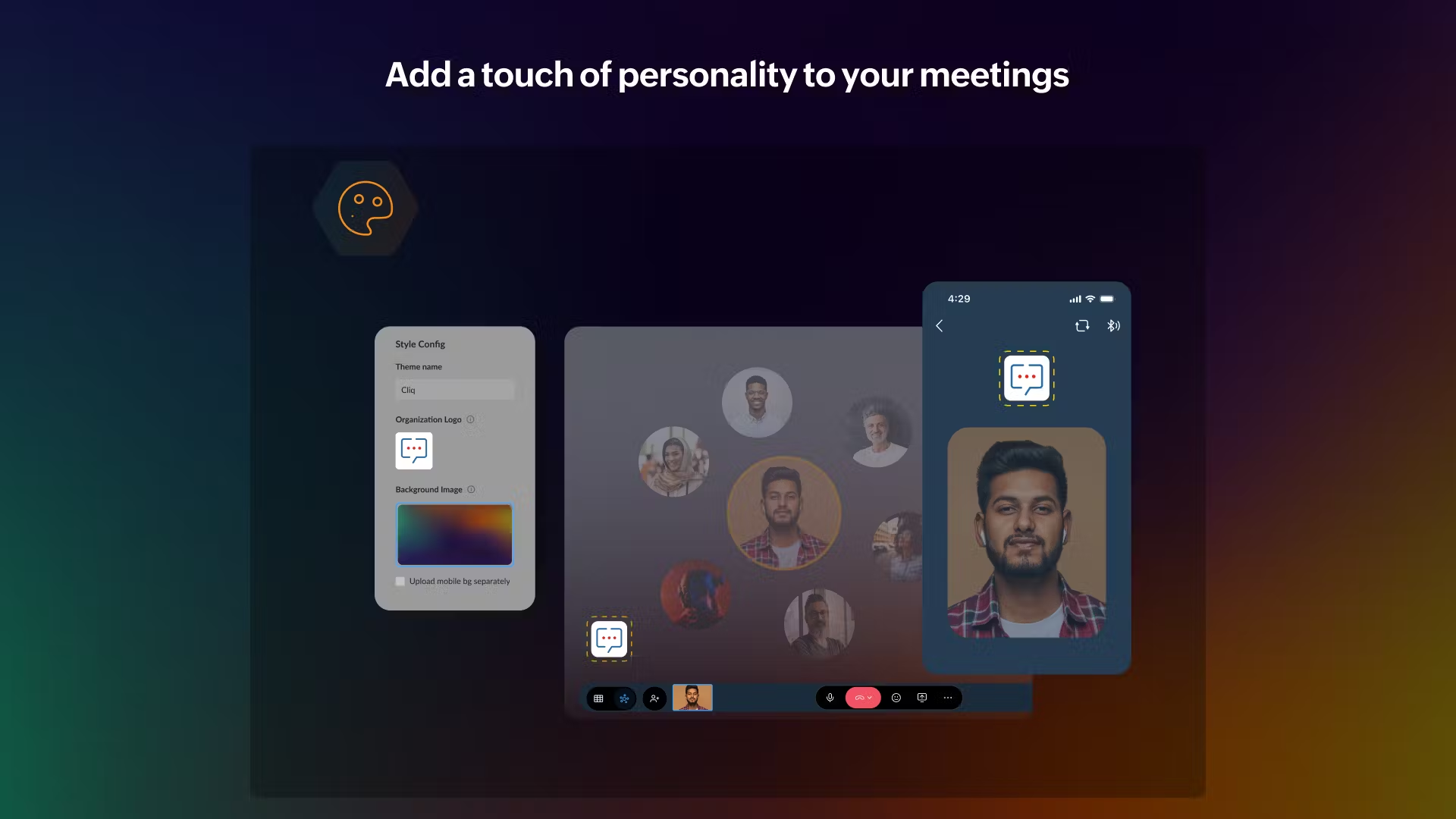
Zoho Cliq이란?
Zoho Cliq는 팀 협업을 강화하고 조직 내 커뮤니케이션을 간소화하기 위해 설계된 포괄적인 비즈니스 메시징 플랫폼입니다. 실시간 채팅, 오디오 및 비디오 통화, 특정 프로젝트나 팀을 위한 전용 채널 생성 기능을 제공하여 Zoho Cliq는 사내 또는 원격으로 근무하는 팀원 간 즉각적인 커뮤니케이션을 촉진합니다.
플랫폼은 작업 자동화를 위한 챗봇, 제3자 애플리케이션과의 원활한 통합, 사용자가 정리되고 효율적으로 유지할 수 있는 사용자 정의 알림 등 고급 기능을 갖추고 있습니다. 사용자는 파일을 공유하고, 비디오 회의를 진행하며, 앱 내에서 직접 일정을 설정할 수 있어 모든 규모의 비즈니스에 유용한 도구가 됩니다.
또한 Zoho Cliq는 외부 커뮤니케이션을 지원하여 팀이 고객 및 파트너와 쉽게 상호 작용할 수 있도록 합니다. 다른 Zoho 애플리케이션과의 통합은 생산성을 더욱 향상시키며, 아이디어에서 실행까지 원활한 워크플로를 가능하게 합니다. Zoho Cliq를 통해 기업은 커뮤니케이션 장벽을 해소하고 협업적인 작업 환경을 조성하여 궁극적으로 더 나은 결과를 이끌어낼 수 있습니다.
Zoho Cliq의 활용 사례
Zoho Cliq는 조직 내 협업을 강화하기 위해 설계된 다목적 팀 커뮤니케이션 도구입니다. 다음은 주요 활용 사례입니다:
- 원격 팀 협업: Zoho Cliq는 다양한 위치에 분산된 직원들이 연결될 수 있도록 원격 팀 간 원활한 커뮤니케이션을 촉진합니다. 특정 프로젝트를 위한 채널과 즉시 메시징 기능 덕분에 팀은 지리적 장벽 없이 효과적으로 협업할 수 있습니다.
- 프로젝트 관리: 팀은 다양한 프로젝트를 위한 전용 채널을 생성하여 집중적인 토론과 관련 정보 공유가 가능합니다. 이 기능은 작업을 정리하고, 마감일을 설정하며, 모든 팀원이 프로젝트 목표에 대해 일치하는 것을 도와줍니다.
- 고객 참여: 기업은 외부 채널을 설정하여 고객과 직접 통신할 수 있습니다. 이는 문의에 대한 신속한 응답을 가능하게 하고, 더 협력적인 관계를 조성하여 고객 만족도와 지원을 향상시킵니다.
- 실시간 알림: Zoho Cliq는 중요한 업데이트, 예를 들어 새로운 리드나 운영 알림에 대한 자동 알림 설정을 허용합니다. 이는 팀원들이 정보를 파악하고 즉시 대응할 수 있도록 하여 전반적인 효율성을 향상시킵니다.
- 통합 워크플로: 다른 Zoho 애플리케이션과 외부 도구와의 통합 능력으로 Zoho Cliq는 모든 커뮤니케이션의 중심 허브 역할을 합니다. 팀은 파일을 공유하고, 비디오 통화를 진행하며, 다양한 출처에서 데이터에 액세스하여 워크플로를 간소화하고 여러 플랫폼 간 전환의 필요성을 줄일 수 있습니다.
이러한 활용 사례를 활용함으로써 조직은 커뮤니케이션을 개선하고 생산성을 향상시키며, 더 협력적인 작업 환경을 조성할 수 있습니다.
Zoho Cliq에 접근하는 방법
Zoho Cliq에 접근하는 것은 간단한 과정입니다. 다음 단계를 따라 시작하세요:
- Zoho Cliq 로그인 페이지 방문: 웹 브라우저에서 https://www.zoho.com/cliq로 이동하세요.
- "로그인" 클릭: 이는 Zoho 계정 로그인 페이지로 이동합니다.
- 계정 정보 입력: Zoho 계정에 연결된 이메일 주소와 비밀번호를 입력하세요.
- 대시보드 접근: 로그인 후 Zoho Cliq 대시보드로 이동합니다.
- 계정 생성 (필요한 경우): 계정이 없다면 로그인 페이지에서 "지금 가입하기"를 클릭하고 등록 과정을 따르세요.
Zoho Cliq 사용 방법
- 계정 생성: Zoho Cliq 웹사이트에서 가입하고 조직을 설정하세요.
- 네비게이션 사용자 정의: 설정에 액세스하여 사이드바를 사용자 정의하고 즐겨찾는 채널을 추가하세요.
- 채팅 시작: 채팅 창을 사용하여 즉시 메시지를 보내고 팀 토론을 위한 그룹 채팅을 생성하세요.
- 회의 일정: 내장된 캘린더를 활용하여 회의를 일정 관리하세요.
- 봇을 활용한 자동화: 봇을 통합하여 루틴 작업을 자동화하고 다른 애플리케이션에서 데이터에 액세스하세요.
Zoho Cliq 계정 생성 방법
- Zoho Cliq 가입 페이지 방문: https://www.zoho.com/cliq로 이동하세요.
- 이메일과 비밀번호 입력: 이메일 주소와 강력한 비밀번호를 선택하세요.
- 선택적 정보: 원하는 경우 전화번호를 제공하세요.
- 국가/지역 선택: 드롭다운 목록에서 선택하세요.
- 이용 약관 동의: 이용 약관을 읽고 동의하세요.
- 캡차 완료: 로봇이 아님을 확인하세요.
- "가입" 클릭: 계정을 생성하세요.
- 이메일 인증: 이메일로 전송된 OTP를 입력하여 설정을 완료하세요.
Zoho Cliq 사용 팁
- 슬래시 명령어 활용:
/remind또는/poll과 같은 명령어를 사용하여 빠른 작업을 수행하세요. - 마크다운 서식: 굵은 글씨나 이탤릭체로 메시지를 강조하세요.
- 메시지 영구 링크: 메시지 타임스탬프를 클릭하여 쉽게 영구 링크를 얻으세요.
- 협업 문서 미리보기: 공유 파일에 대한 실시간 협업을 위한 미리보기 기능을 사용하세요.
- 피어 투 피어 파일 공유: 수신자가 온라인일 때 큰 파일을 원활하게 전송하세요.
이 가이드를 따라 Zoho Cliq의 모든 기능을 활용하여 팀의 커뮤니케이션과 생산성을 향상시키세요. Zoho Cliq를 마스터하는 열쇠는 일관된 사용과 기능 탐색에 있습니다. 협업을 즐기세요!




